Cum să descărcați și să actualizați driverul Epson L3250
Publicat: 2022-10-02Citiți pentru a afla despre cele trei metode care nu sunt greoaie pentru a descărca și actualiza driverul Epson L3250 pe Windows.
Epson L3250 este o imprimantă all-in-one și este potrivită atât pentru scopuri personale, cât și comerciale. Imprimanta vine cu câteva drivere preîncărcate care ajută dispozitivul să comunice eficient cu sistemul de operare Windows. Dar, când aceste drivere au devenit corupte sau depășite, imprimanta nu mai funcționează bine sau uneori nu răspunde deloc.
Prin urmare, pentru a evita astfel de erori de imprimare, ar trebui să vă asigurați întotdeauna că driverele dumneavoastră Epson L3250 sunt actualizate. Dacă ați cumpărat recent o imprimantă multifuncțională Epson L3250 și dispozitivul nu funcționează conform așteptărilor, acest articol vă poate ajuta. În această postare pe blog, veți învăța mai multe metode de a descărca și instala driverele de imprimantă Epson L3250 pe un computer. Continuați să citiți pentru detalii complete!
Metode pentru a descărca, instala și actualiza driverul Epson L3250 pe Windows
În acest ghid de instalare a driverului de mai jos, veți afla despre diferite metode pentru a efectua descărcarea driverului Epson L3250 pe Windows 11 și 10. Parcurgeți ghidul și alegeți metoda care vi se potrivește cel mai bine. Fără alte prelungiri, să începem:
Metoda 1: Descărcați manual driverul de imprimantă Epson L3250 de pe site-ul oficial
Epson continuă să lanseze cele mai recente drivere pentru sine. Deci, puteți accesa site-ul web oficial al Epson și puteți căuta manual driverele corecte în funcție de versiunea sistemului de operare Windows pe care o utilizați în prezent. Pentru aceasta, tot ce trebuie să faceți este să urmați pașii de mai jos:
Pasul 1: Accesați pagina oficială Epson .
Pasul 2: Apoi, treceți cu mouse-ul peste fila Asistență și selectați Imprimantă din lista meniului derulant. 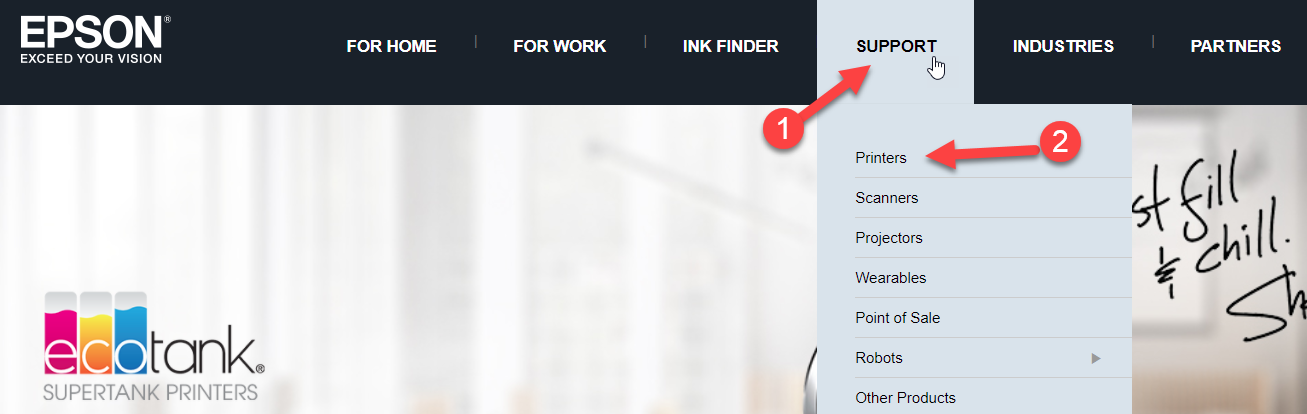
Pasul 3: În caseta de căutare, introduceți numele sau numărul de model al imprimantei dvs. În acest caz, tastați Epson L3250 și faceți clic pe butonul Căutare de lângă acesta.
Pasul 4: Alegeți fișierul driverului Epson L3250 care este compatibil cu sistemul de operare Windows și versiunea acestuia. Apoi, faceți clic pe Descărcare pentru a începe procesul.
După ce fișierul este descărcat, urmați instrucțiunile de pe ecran pentru a instala cu succes driverele Epson L3250 pe computer. În cele din urmă, reporniți dispozitivul.
Citiți și: Descărcare gratuită a driverului și a software-ului Epson L3110
Metoda 2: Utilizați Instrumentul de actualizare a driverului pentru a instala automat driverul Epson L3250 (recomandat)
Dacă vi se pare puțin complicat să descărcați manual driverele Epson L3250 folosind metoda de mai sus, atunci puteți încerca să actualizați automat driverele prin cel mai bun instrument de actualizare a driverelor, cum ar fi Bit Driver Updater.
Bit Driver Updater este unul dintre cele mai dedicate instrumente de actualizare a driverelor pe care le puteți utiliza pentru a instala cele mai recente actualizări de drivere pe computer. Software-ul scanează în profunzime computerul dvs. pentru a găsi drivere defecte, învechite sau defecte și vă oferă drivere compatibile. Nu numai asta, dar funcția sa de programare a scanării vă permite să programați actualizări ale driverelor în funcție de preferințele dvs., ceea ce vă economisește în cele din urmă mult timp.
Puteți actualiza automat driverele învechite fie cu versiunea gratuită, fie cu versiunea premium. Cu toate acestea, versiunea completă/premium vă ajută să deblocați întregul potențial al Bit Driver Updater. În plus, cu versiunea pro, puteți efectua descărcări în bloc de drivere cu un singur clic. În timp ce, versiunea gratuită vă permite să instalați câte o actualizare de driver la un moment dat.

Mai jos sunt pașii pe care trebuie să îi urmați pentru a instala driverul Epson L3250 utilizând Bit Driver Updater:
Pasul 1: Descărcați Bit Driver Updater din butonul de mai jos.

Pasul 2: Rulați fișierul descărcat și urmați expertul de instalare pentru a continua.
Pasul 3: După instalarea software-ului, deschideți Bit Driver Updater și faceți clic pe Scan . 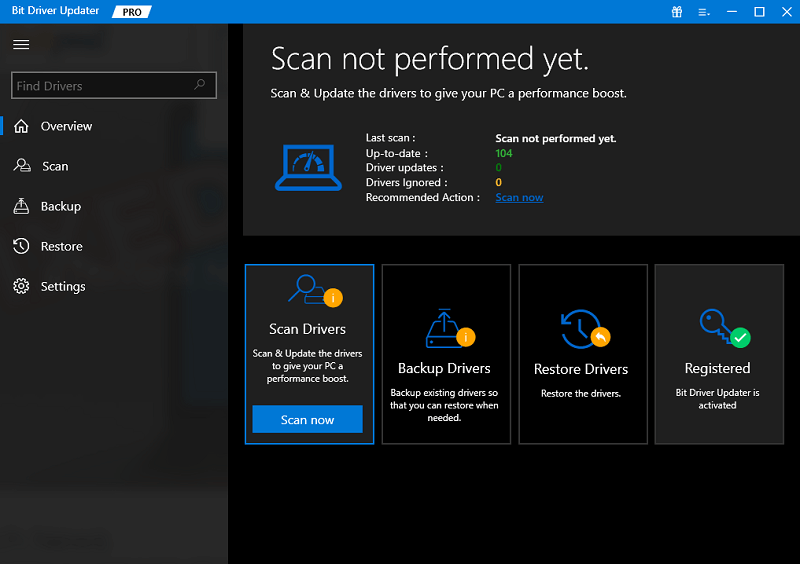
Pasul 4: Așteptați ca scanarea să fie finalizată. Verificați rezultatele scanării și faceți clic pe butonul Actualizare acum disponibil lângă driverul Epson L3250. Dacă utilizați versiunea pro, atunci puteți, de asemenea, să faceți clic pe butonul Actualizați tot. Această acțiune va instala cea mai recentă versiune a tuturor driverelor de computer dintr-o singură lovitură. 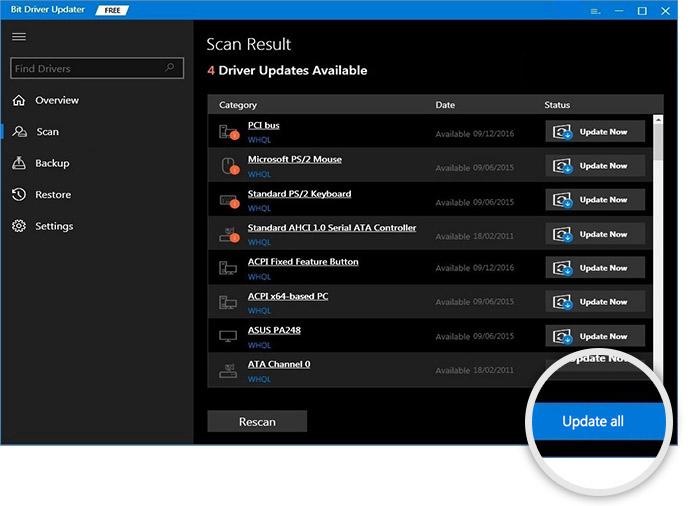
Versiunea pro a Bit Driver Updater oferă asistență tehnică 24*7 și garanție completă de rambursare a banilor de 60 de zile.
Citiți și: Descărcarea și actualizarea driverului de imprimantă Epson L805
Metoda 3: Actualizați driverul de imprimantă Epson L3250 în Manager dispozitive
Mai există o modalitate de a descărca driverul Epson L3250 pentru Windows 11/10 și de exemplu, Device Manager. Este un instrument implicit Windows care vă ajută să găsiți, să instalați și să actualizați driverele de dispozitiv. În plus, puteți utiliza și acest utilitar pentru a dezinstala și a reveni driverelor la versiunile lor mai vechi, dacă este necesar. Pentru a utiliza această metodă pentru a descărca driverele corecte și cele mai recente pentru imprimanta și scanerul Epson L3250, trebuie doar să urmați metodele de mai jos:
Pasul 1: Apăsați împreună tastele de la tastatură Windows + R pentru a deschide caseta de dialog Run.
Pasul 2: Apoi, tastați următoarea comandă în caseta de dialog Run și faceți clic pe OK. Alternativ, puteți apăsa tasta Enter de la tastatură.
devmgmt.msc 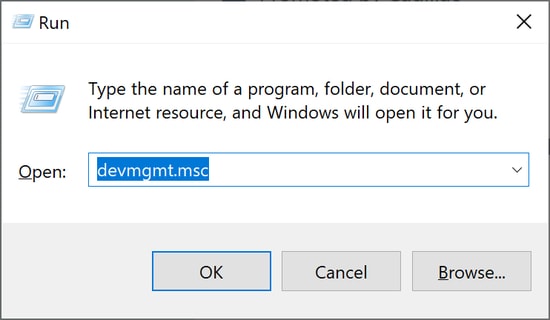
Pasul 3: Odată ce Managerul de dispozitive se declanșează pe ecran, căutați Imprimante sau Cozi de imprimare și faceți dublu clic pe acestea pentru a-și extinde categoria.
Pasul 4: Faceți clic dreapta pe imprimanta dvs. Epson L3520 și alegeți Actualizare software driver din lista meniului contextual. 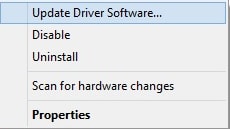
Pasul 5: Din promptul următor, selectați o opțiune care spune, Căutați automat software-ul de driver actualizat. 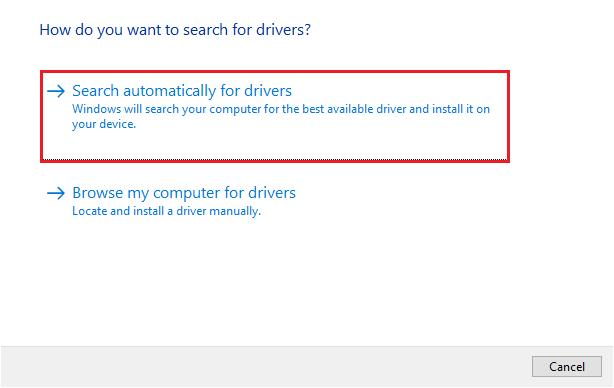
Acum, trebuie să aveți răbdare un timp și să lăsați Windows să găsească și să instaleze cele mai recente actualizări ale driverelor Epson L3250 pe sistemul dumneavoastră. Odată terminat, pur și simplu reporniți computerul pentru a valida actualizările recente ale driverelor.
Citiți și: Descărcarea și actualizarea driverului Epson L5190 pe Windows
Descărcare driver Epson L3250 pe Windows 11/10: gata
Deci, cele împărtășite de mai sus au fost unele dintre cele mai bune modalități de a descărca, instala și actualiza driverele Epson L3250 pentru Windows. Folosind oricare dintre aceste metode, puteți efectua cu ușurință și rapid această sarcină.
Sperăm că acest ghid de instalare a driverelor vă va ajuta să profitați la maximum de imprimanta dvs. Epson L3250. Vă rugăm să ne spuneți în secțiunea de comentarii de mai jos dacă aveți îndoieli, întrebări sau alte sugestii.
Pentru mai multe informații tehnice, articole și actualizări, abonați-vă la Newsletter-ul nostru și urmăriți-ne pe canalele noastre de socializare: Facebook, Twitter, Instagram și Pinterest.
